
U ovom članku, mi ćemo govoriti o kombinaciji metoda koje podrazumijevaju ograničenje brzine Interneta i na računaru i uređajima drugih lokalnih aktera mreže. Morate da se upoznate s uputama i odabrati odgovarajuću opciju.
Način 1: Montaža Mrežni adapter Parametri
Povezivanje na Internet na bilo kojem računalu se vrši pomoću mrežnog adaptera. U operativnom sistemu, broj postavki se sredstva za to, što vam optimizirati vezu i promijeniti parametre, ako je to potrebno. Jedan od parametara je odgovoran za ograničenje brzine, a uređivanje se vrši ovako:
- Kliknite na ikonu "pristup Internetu" na traci zadataka na desnu tipku miša.
- Iz izbornika konteksta koji se pojavi, odaberite "Open" Mreža i Internet options "."
- Otrči do "srodnih parametara" blok i kliknite na "Podešavanje Adapter Settings" link.
- U novom prozoru, pronaći vezu koja se koristi sada, kliknite na njega od strane PCM i poziv "Properties".
- Kliknite na "Advanced" tab.
- Na području sa svojstvima ste zainteresovani u "Speed & Duplex", a među vrijednostima morate staviti minimalni. Nećemo uzeti u obzir u svrhu "duplex" sada, samo pojasniti da je preferirana opcija za ograničenje će biti "10 Mb Full Duplex".





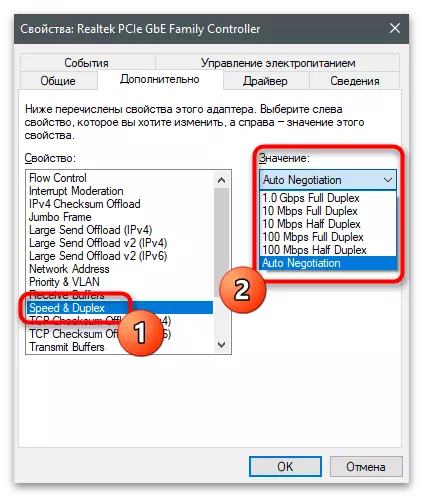
Postavka se primjenjuje kako za odlazne i odlazne brzine. Kao što se vidi, maksimalno ograničenje brzine je 10 megabita u sekundi, što nije uvijek opcija optimalna. Pored toga, imajte na umu da su neke diskretne mrežni adapteri nemaju ovu funkciju, tako da ako se ne nađe, idite na sljedeći način.
Način 2: Podešavanje parametara rutera
Svaki ruter ima svoj firmware u kojem je izgrađen određeni skup funkcija i postavki na raspolaganju korisniku. Zahvaljujući njima, to je uglavnom konfiguriran i uređivanje dodatne parametre koje pružaju ruter u režimu potrebnih za režim korisniku. Jedna od osnovnih funkcija je da ograniči brzinu prijema i vraća koje se protežu na sve ili samo odabrane uređaji povezani na mrežnu opremu na bežičnoj mreži ili LAN-a. Uzmite u obzir princip konfiguracije na primjeru web sučelja iz TP-LINK.
- Prvo napravite autorizaciju u postavkama usmjerivača klikom na njegovu adresu u bilo kojem pregledniku pogodno za vas. Za detaljne informacije o ovoj temi potražite u materijalu na sljedećem vezu.
Pročitajte više: Prijavite se na web sučelje usmjerivača
- Nažalost, verzija poslanog Internet centra ne podržava detaljan prikaz statistike na svim uređajima, tako da za dobivanje MAC adresa povezanih korisnika (što će biti potrebno za dalju konfiguraciju), možete koristiti samo statistiku bežičnog režima. Ako imate i ruter, sa TP-link, idite na odjeljak Postavke odabirom odgovarajuće točke na lijevom oknu.
- Na listi koja se pojavljuje, odaberite kategoriju "Bežične statistike".
- Pravi tablica bit će prikazana s desne strane, u kojoj vidite povezane uređaje i njihove fizičke adrese. Ako je ograničenje brzine postavljeno na određeno, kopirajte ga na Mac i krenite dalje.
- Za instalaciju ograničenja u TP-linku funkcija "kontrola propusnosti" sastaje se i njeno ime može se razlikovati ovisno o verziji web sučelja. Morate pronaći parametar u mrežnim postavkama ili na popisu opcionalnih alata koji je dizajniran za ugradnju istih ograničenja za brzinu.
- U sljedećem odjeljku aktivirajte kontrolu širine pojasa postavite vrijednosti za odlazni i dolazne promet u kilobItsu u sekundi.
- Da biste kreirali pravila koja se odnose na određene uređaje, kliknite Dodaj.
- Aktivirajte sam sami i odredite raspon IP adresa koji padaju pod IT-om ili prethodno kopiranu MAC adresu (režim podešavanja pravilo također ovisi o verziji web sučelja).
- Promjena prioriteta samo ako se kreira nekoliko pravila za različite uređaje.
- Ostaje da odredi dolaznu i odlasku propusnost unošenjem minimalne i maksimalne vrijednosti.
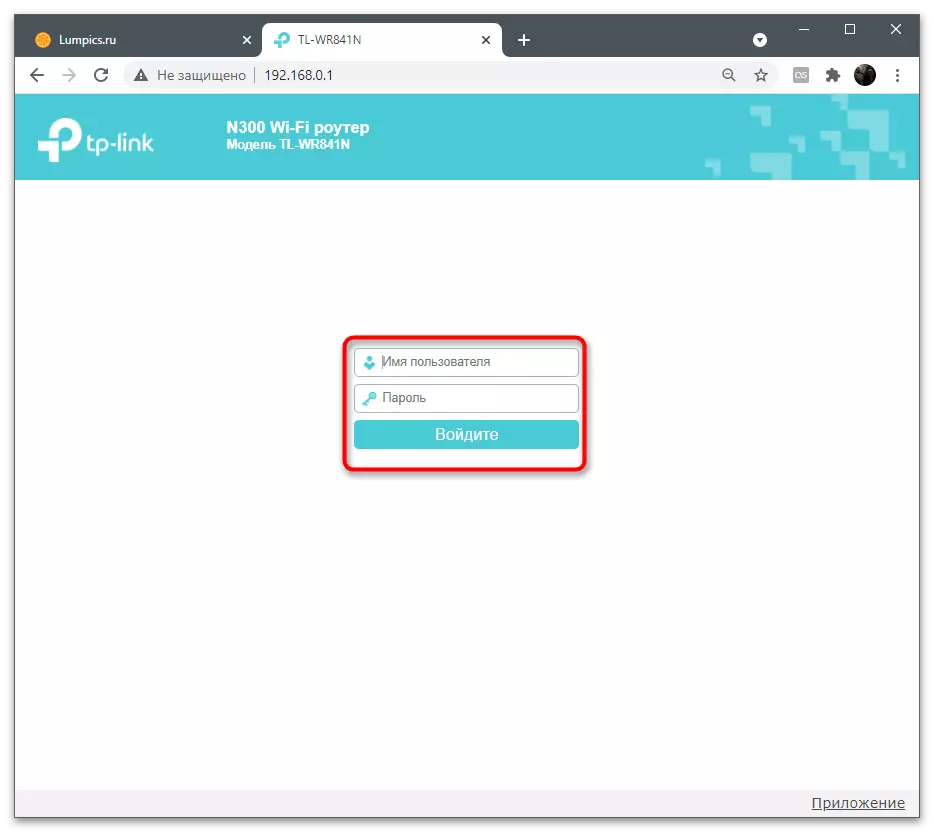
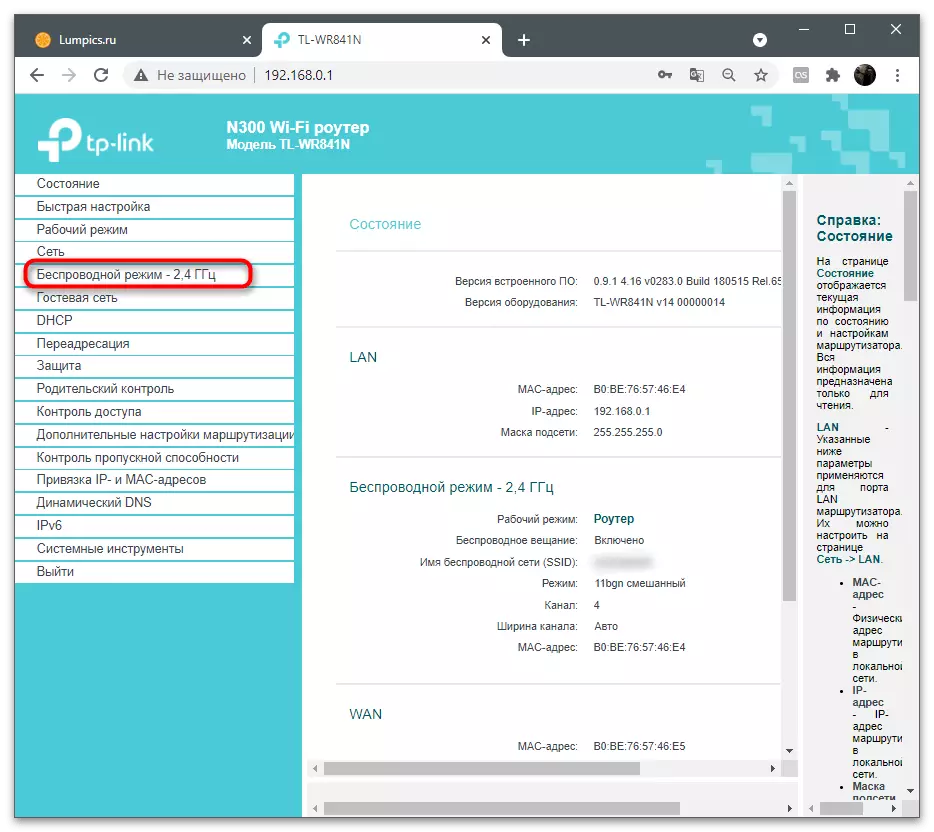
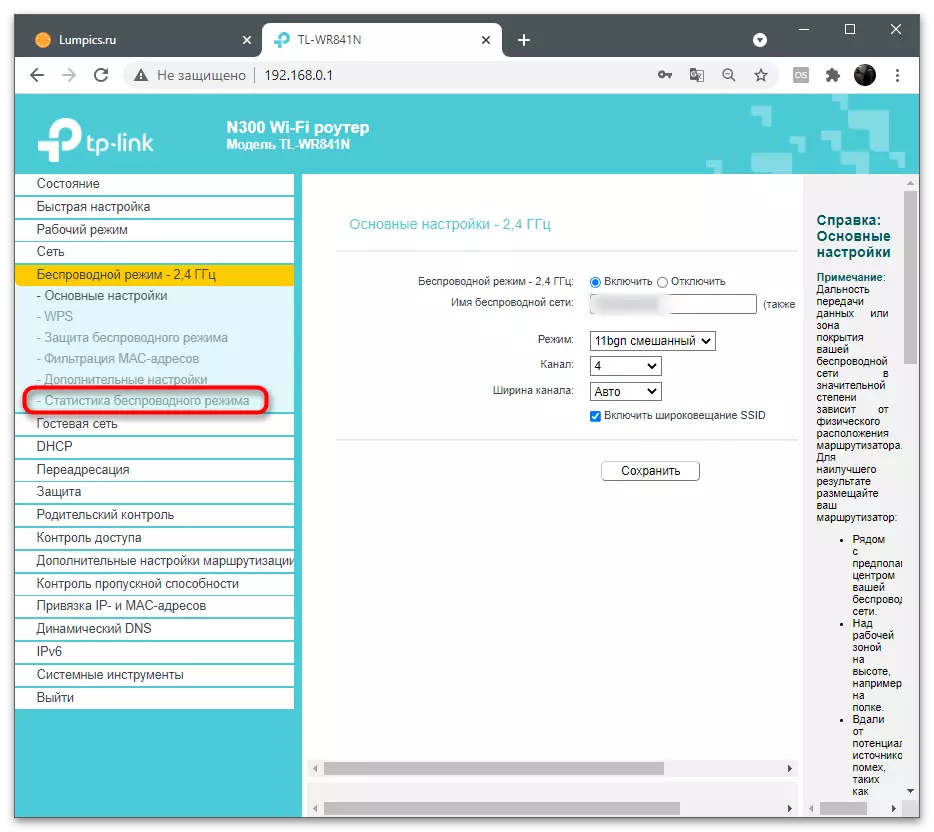
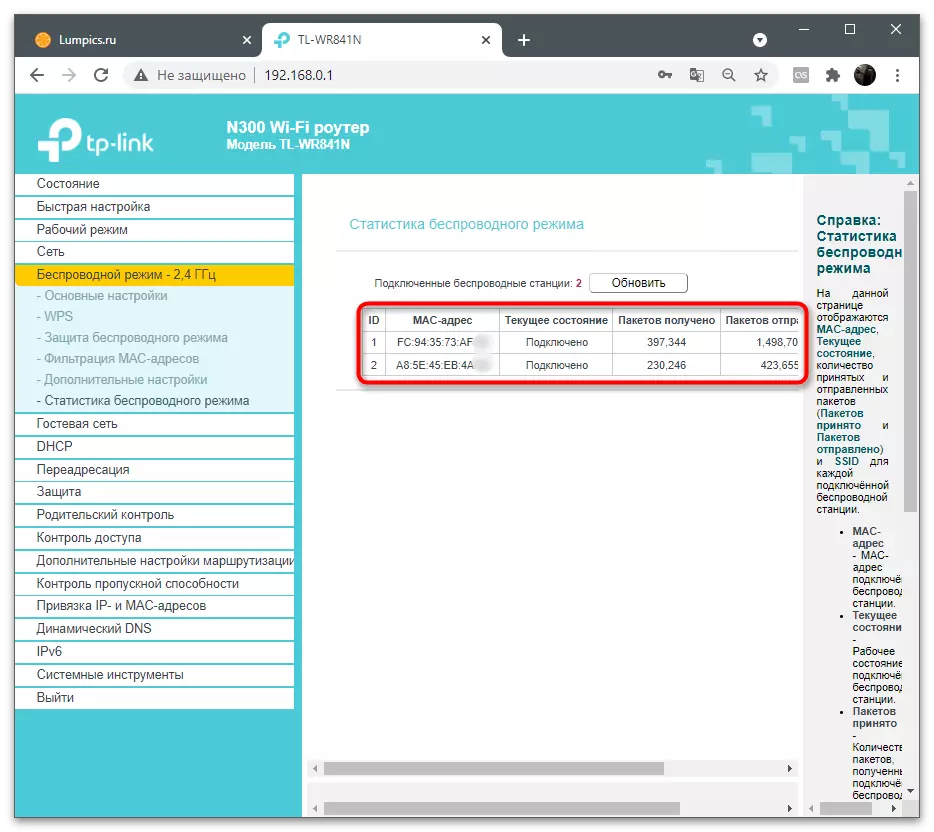

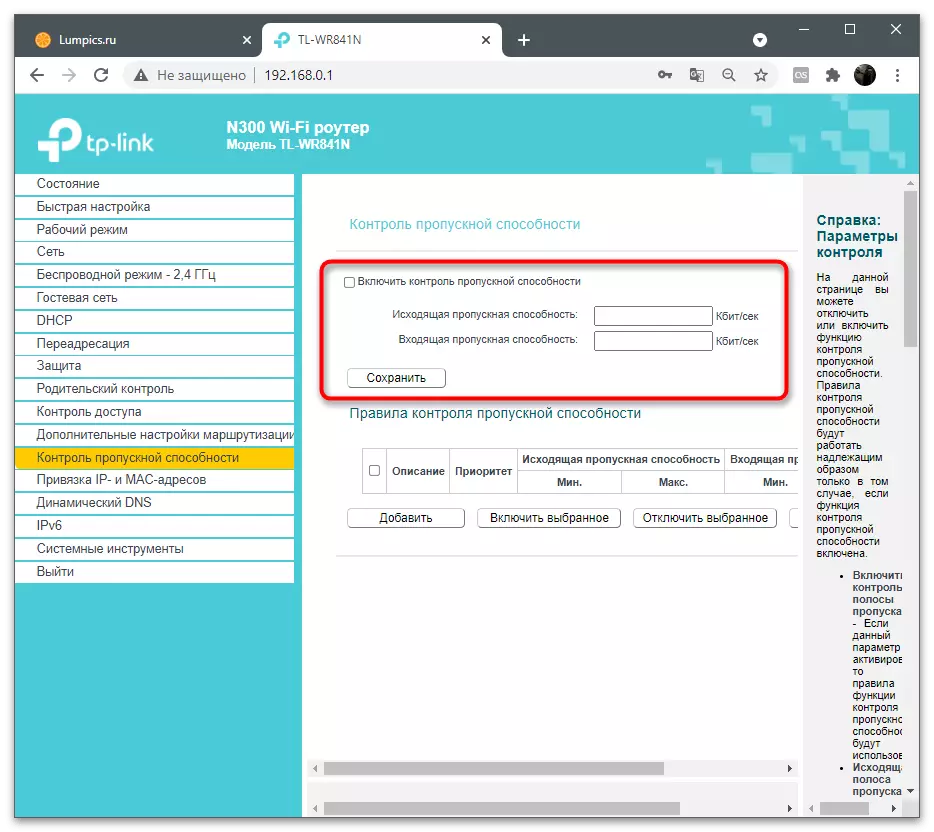




Princip ove postavke za sve modele usmjerivača gotovo je isti ako, naravno, podržava ovu ograničenje tehnologije. Najteže je u ovoj situaciji pronaći neophodan dio neovisno, jer ne možemo pružiti apsolutno upute za sve verzije firmvera za web sučelje iz različitih proizvođača mrežne opreme.
3. metoda: aktiviranje gostiju
Druga opcija za dodavanje ograničenja velike brzine kada se koristi za ovaj usmjerivač - kreiranje i konfiguriranje mreže za goste. Odmah pojasnite da je ova opcija pogodna samo za instaliranje ograničenja kupcima pomoću bežične veze. GOST mreža je izolirana veza sa svojim SSID i srodnim postavkama. Mora biti povezan odvojeno i obično se ne odnosi na kućnu grupu.
- Nakon autorizacije u web sučelju, kao što je prikazano u prethodnoj metodi, idite na odjeljak "Knjiga gostiju".
- Aktivirajte ovaj mod putem markera odgovarajućeg predmeta.
- Podesite glavne parametre: naziv mreže, maksimalni broj korisnika, lozinka.
- Ako je vrijeme pristupa reguliran rasporedom, podesite ga, guranjem vlastitih potreba.
- Obavezno aktivirajte kontrolu širine opsega gostiju i nastavite sa postavljanjem ograničenja.
- Uređivanje općih parametara i pravila na isti način kao što je napisano u metodi 2, nakon čega sačuvajte promjene i provjerite rad mreže za goste.






Metoda 4: Netlimiter
Postoje posebni programi koji vam omogućavaju upravljanje mrežnom vezom i na računaru i na uređajima lokalne mreže članova. Jedan od njih je Netlimiter, koji smo odabrali kao primer da pokažemo način korištenja softvera da uspostavi ograničenje na internetskoj brzini za određene aplikacije, računare ili pametne telefone.
- Preuzimanje i instaliranje Netlimimera događa se na standardni način. Dobivate probnu verziju u periodu od 30 dana, što je sasvim dovoljno za testiranje funkcionalnosti softvera.
- Nakon preuzimanja glavnog prozora prikazat će se popis uređaja lokalne mreže i pojedinačnih aplikacija koje konzumiraju mrežne resurse.
- Odaberite bilo koju od stavki da biste napravili odgovarajuće promjene u odjeljku "Ograničenje".
- Podesite maksimalnu vrijednost u kilobit ili bilo koju drugu jedinicu mjerenja za dolaznog i odlaznog prometa.
- Kliknite karticu "Mreža lista" i odaberite trenutnu vezu ako trebate uspostaviti ograničenja za sve aplikacije.
- Uredite pravilo baš kao što je prikazano gore.
- Ako ste dodali novo pravilo, u posebnom prozoru, postavili ograničenje i drugih parametara kada je to potrebno.
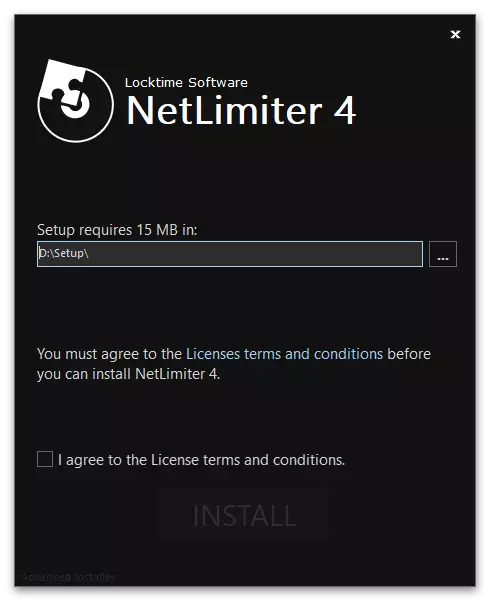

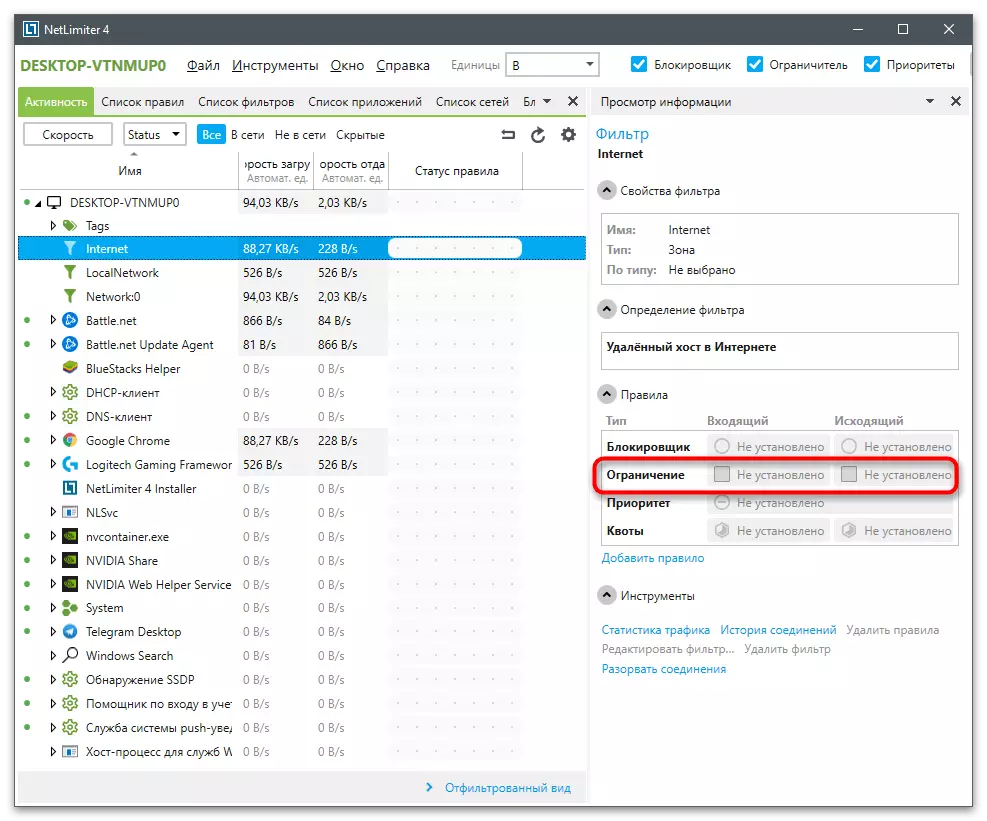

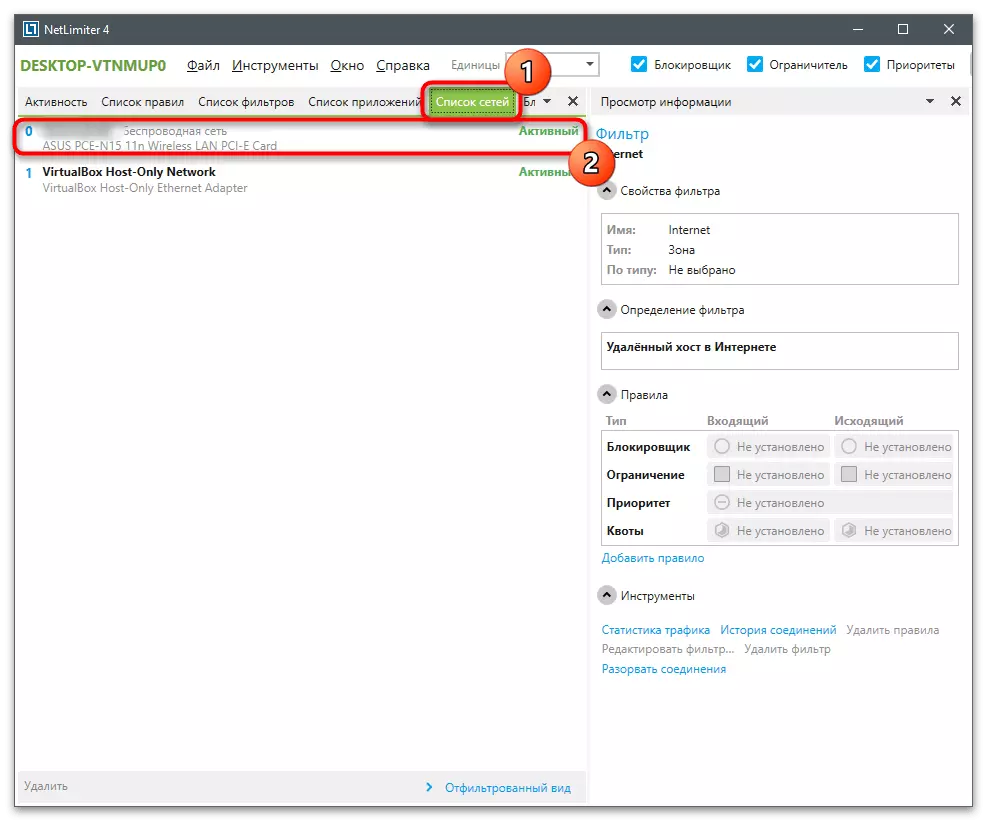
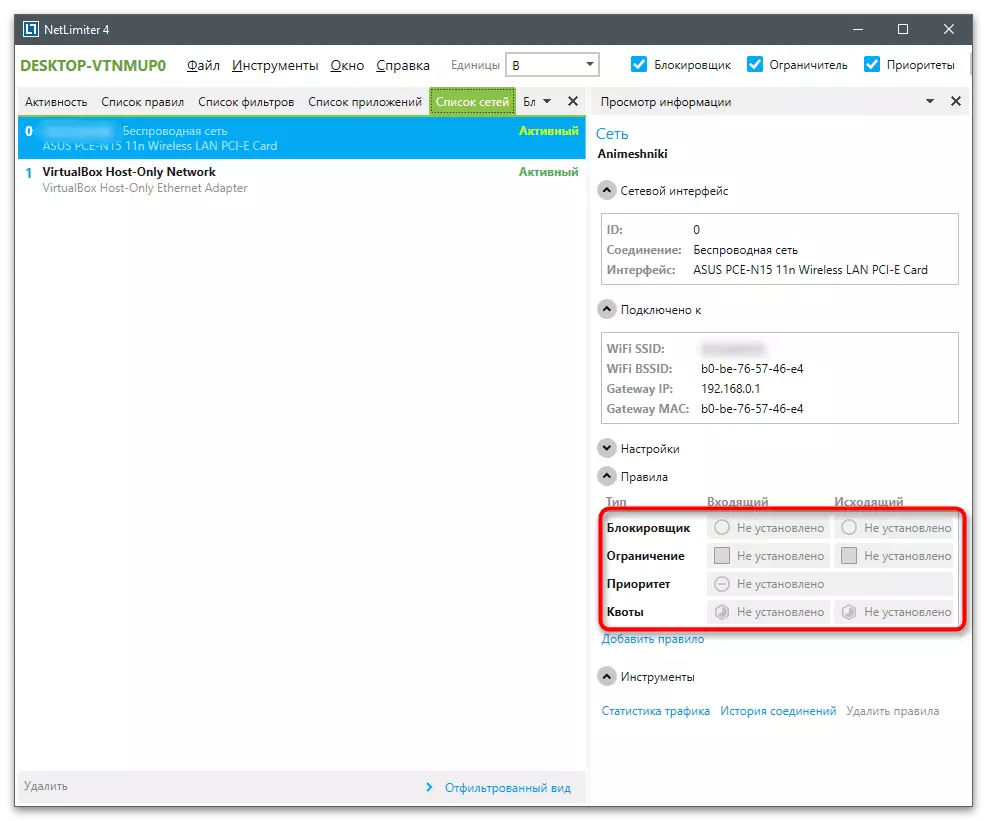

Da biste provjerili djelotvornost akcije bilo koje od metoda, morat ćete vidjeti brzinu interneta u ovom trenutku. Ovo je napisano detaljnije u drugom članku na našoj web stranici, gdje se smatraju posebnim programima i uslugama na mreži.
Pročitajte više: Pregled i mjerenje brzine Interneta u Windows 10
Ograničavanje brzine preuzimanje u uTorrent
U završetku, razmotrite način povezani s ograničava brzinu preuzimanja za bujica na primjeru najpopularniji program - uTorrent. Ova postavka utječe samo sam program, ostavljajući vezu brzine od bivšeg, koji će vam omogućiti da udobno koristiti internet dok ostale datoteke se preuzimaju.
- Ako se još uvijek nije dodao torrent, download svoje datoteke u program i kliknite na njega desni klik.
- U meniju kontekstu, pomaknite kursor na stavku Speed Priority.
- Zatim odaberite "Record Prijem".
- Postavite vrijednost optimalno granica. Nažalost, pored predloženih brojke ne postoje druge opcije.




